В данной статье рассказывается как настроить автоматическую выдачу ip-адресов (DHCP) на модеме ZXV10 H208L.
Шаг 1
Открываем браузер Internet Explorer, в адресной строке вводим адрес «192.168.1.1» (без кавычек).

Шаг 2
Появится окно авторизации, в поле «имя пользователя» вводим «admin», в поле «пароль» вводим «admin» (без кавычек) и нажимаем кнопку «Login».
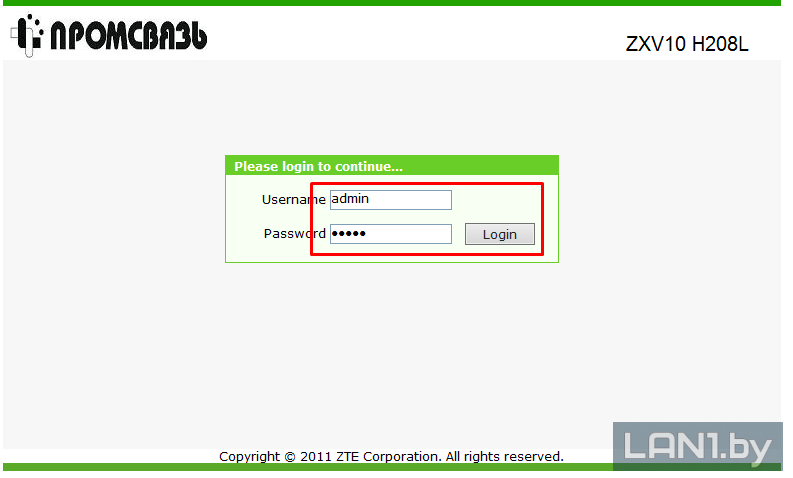
Шаг 3
После того как Вы нажмете кнопку «Login», попадете в настройки модема. Далее Вам нужно перейти во вкладку «Network», далее во вкладку «LAN». Во вкладе «LAN» в поле «DHCP Server» Вам будет нужно поставить галочку напротив «Enabled DHCP Server». В поле «DNS Server1 IP Address» записать адрес сервера «82.209.213.51», в поле «DNS Server2 IP Address» записать адрес сервера «193.232.248.2» и нажать «Submit».
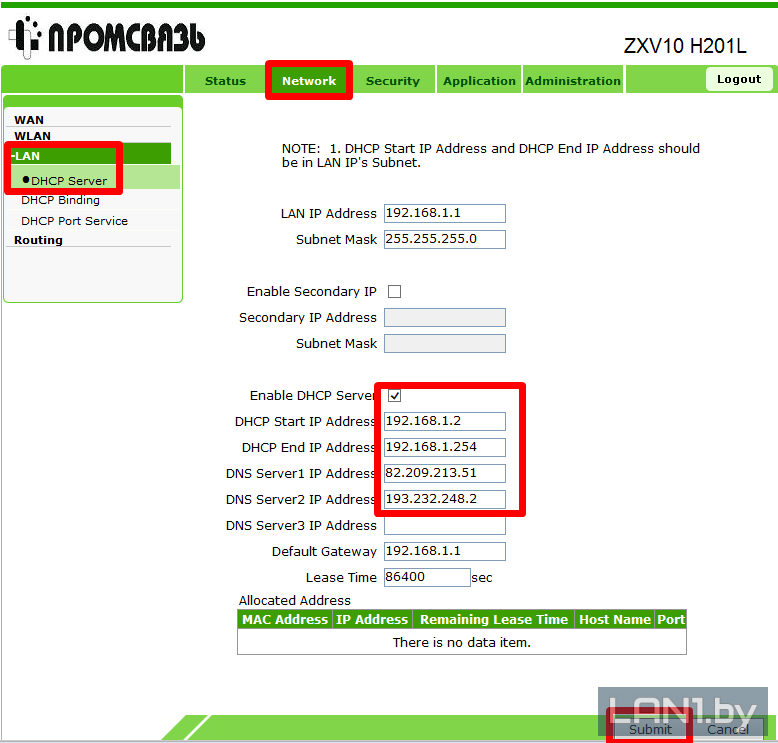

Доброго времени суток!
Возникла проблема, после сброса ZXV10 H208L на дефолтные настройки → настраиваю заново соединение «Router», все как показано.
Настроил DHCP как показано, вбил DNS для Могилева: 194.158.206.206 / 194.158.206.205
Но возникла проблема, сеть определяется, но без доступа в интернет.
На вкладка «Status» в разделе » Network Interface», в моем соединении, вместо нужных DNS отображаются 10.10.10.122 / 10.10.10.122 / 0.0.0.0. Хотя должны быть 194.158.206.206 / 194.158.206.205 / 0.0.0.0.
Я что-то не то сделал?